캐드 사용 시 면적을 계산하거나, 수치를 입력할 경우가 많습니다. 면적 계산을 직접 하시는 경우도 있지만 리습을 통해서 구하거나 캐드 프로그램 내 탑재된 특화 기능으로 구하는 경우도 있으실 텐데요.
원하는 소수점 자리까지 표현이 되지 않는다거나, 단위가 잘못 표기되는 등의 문제를 한 번쯤은 겪어보셨을 겁니다. 오늘은 이러한 문제 발생 시 소수점 표시 단위 변경과 단위 변경 방법에 대해서 설명해드리겠습니다.
단축명령어 UNITS

단축명령어 “UNITS”를 입력하면, 위와 같은 설정 팝업이 나타납니다.
01. 도면의 숫자가 인치로 나올 경우 (길이 유형 변경)
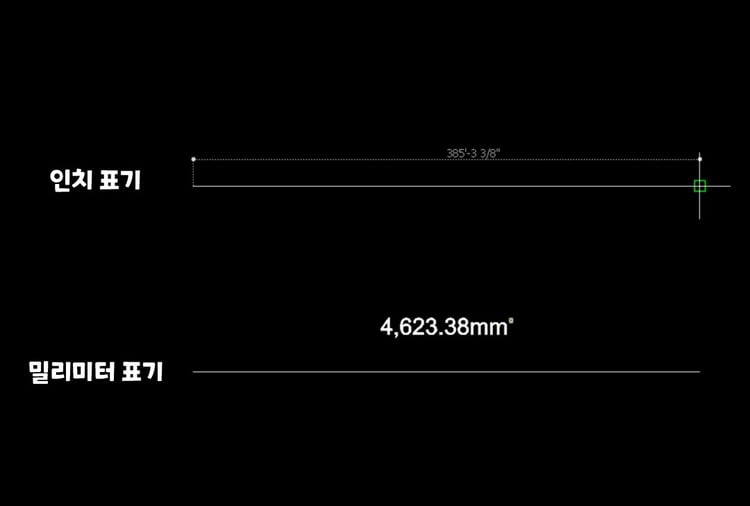
해당 이미지처럼 치수 선을 그리거나 할 때, mm(밀리미터)로 표기되는 것이 아닌, inch(인치)로 표기되는 경우가 있습니다.
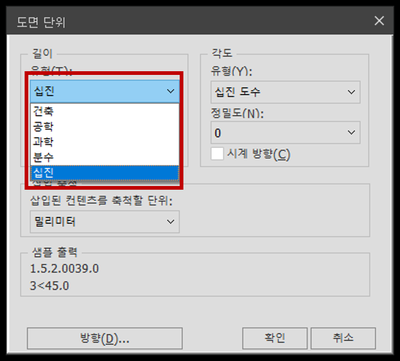
[길이]의 유형이 [건축]으로 선택되어 있을 경우, 모든 치수 및 숫자가 인치로 나타나게 됩니다.
따라서 [십진] 으로 바꿔주면 평소에 사용하는 십진수로 표기됩니다.
02. 숫자의 소수점 자리 수를 변경하고 싶을 경우
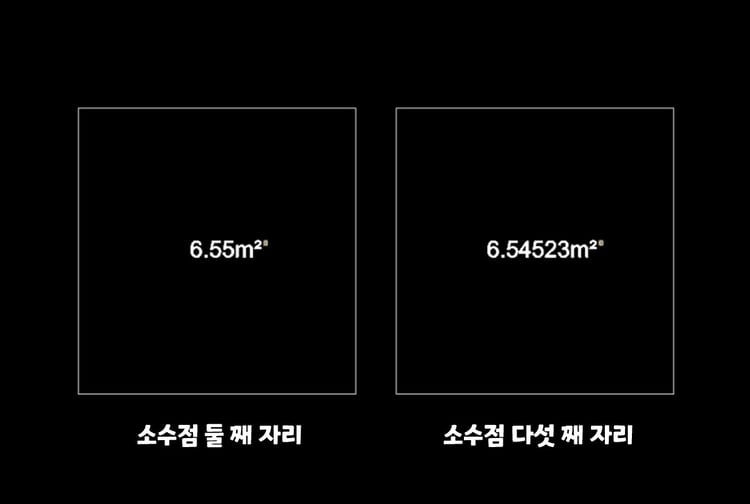
기본으로 설정된 소수점 자리가 아닌, 좀 더 정밀한 확인을 위해서 소수점 자리 수를 크게 하는 경우가 있습니다.
-png-1.png?width=600&name=3%20(1)-png-1.png)
[길이] - [정밀도] 를 바꾸면 꿔주시면 자연수부터 소수 여덟 번째 자리까지 지정 가능합니다.
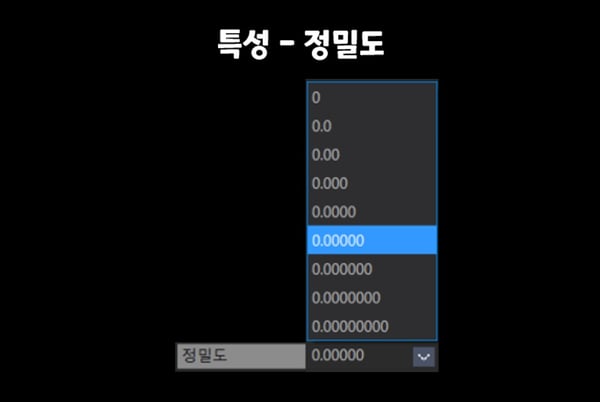
이미 표기된 결과값의 경우 [특성] - [정밀도]를 수정하게 되면, 표기하고 싶은 소수점 자리 수를 지정할 수 있습니다.
03. 다른 윈도우(dwg파일)에서 도면을 가져와서 복사 – 붙여넣기 했을 때 크기가 이상해지는 경우
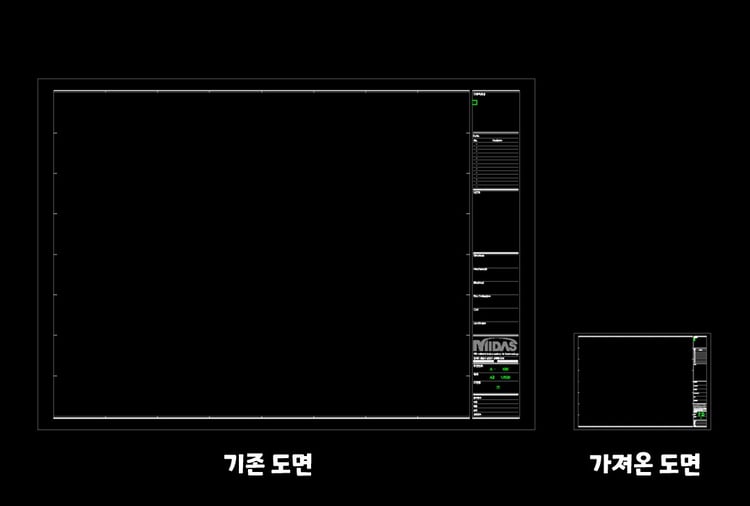
분명 같은 크기의 블록을 가지고 작업을 했음에도, 다른 dwg 파일이나 윈도우에서 가져온 도면(객체)이 크기가 다른 경우가 있습니다.
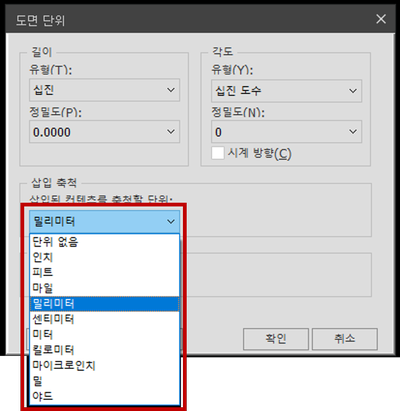
[삽입 축척]의 단위를 현재 사용하는 단위에 맞게 설정하면 됩니다.
건축분야에서 도면을 작성 시, ‘밀리미터’ 단위를 많이 사용하기 때문에 ‘밀리미터’로 변경하시거나,
가져온 도면과 같은 삽입 축척으로 설정한다면, 의도한 크기대로 표시되게 됩니다.
이외에도 길이가 아닌, 각도를 표기할 때, 각도 표기 유형과 정밀도, 각도 표기의방향(시계, 반시계)를 설정할 수 있습니다.
추가 팁. DYNMODE 시스템 변수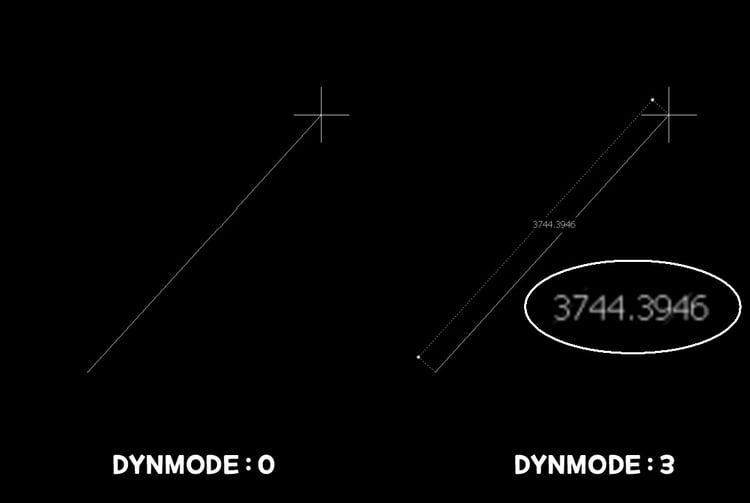
DYNMODE를 활용하면, 현재 작성하고 있는 선의 툴팁 기능을 제어할 수 있어요.
초기 설정값은 3 시스템 변수를 0으로 변경하게 되면, 상단의 이미지처럼 치수표기가 나타나지 않아요.
단축명령어 " UNITS "를 활용하여, 작업 중 발생할 수 있는 오류 상황에 대한 해결방안에 대해서 알아보았는데요. 이외에도 다양한 문제상황이 발생할 수 있는데, 또 다른 오류가 발생했을 때에는 어떻게 해결할지 블로그 구독을 통해서 배워가세요~!
![]()
![]()






 아키디자인 40% 할인 + 갤럭시 워치4, LG퓨리케어까지!
아키디자인 40% 할인 + 갤럭시 워치4, LG퓨리케어까지!













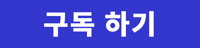






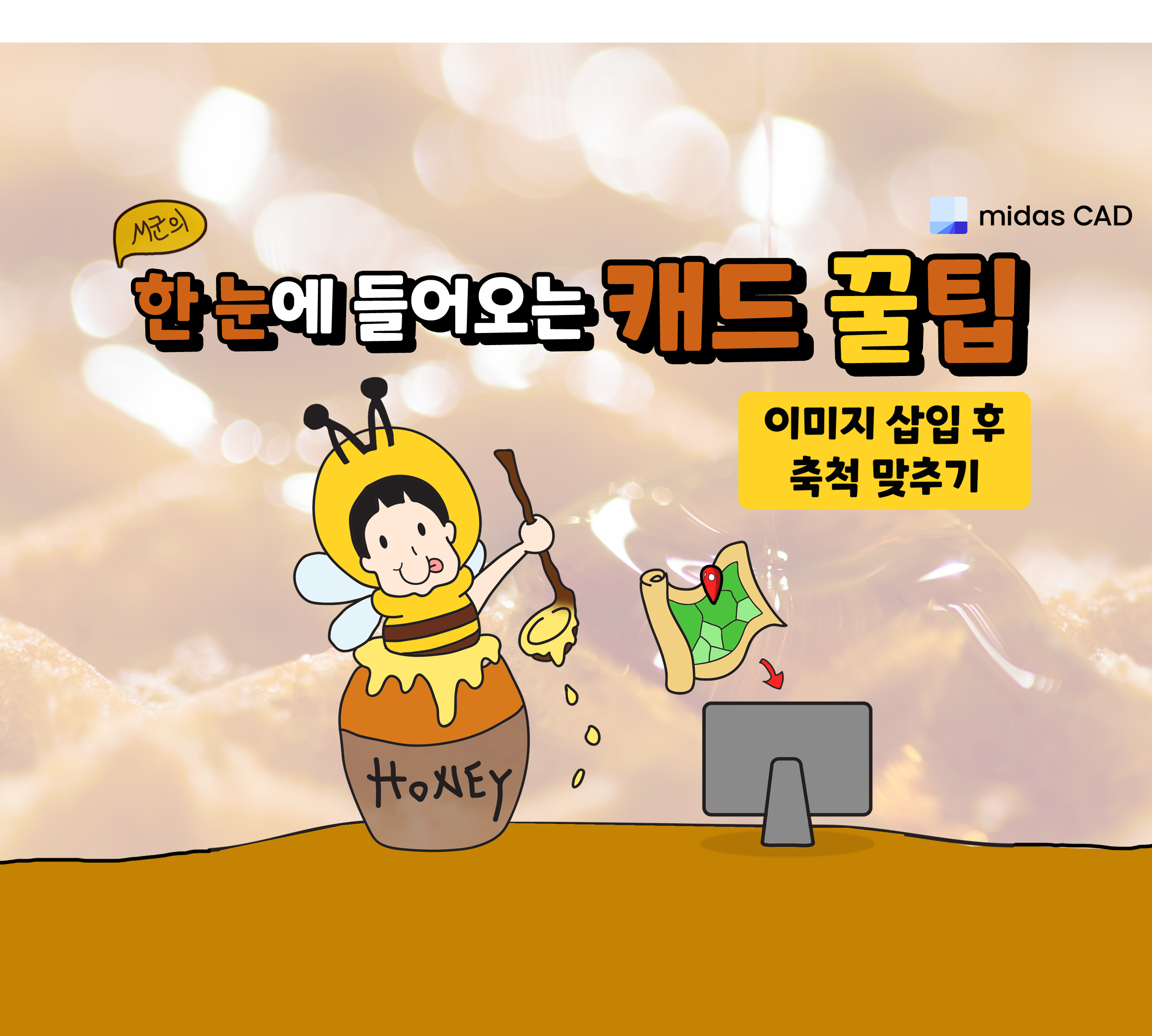
 카카오톡
카카오톡
 페이스북
페이스북
 SMS
SMS
 URL복사
URL복사











